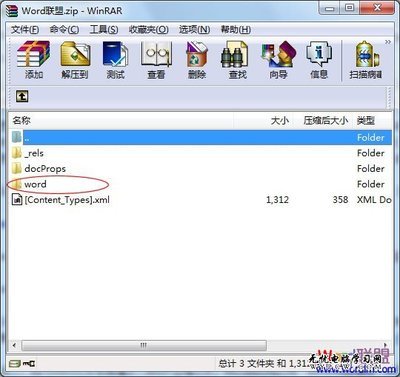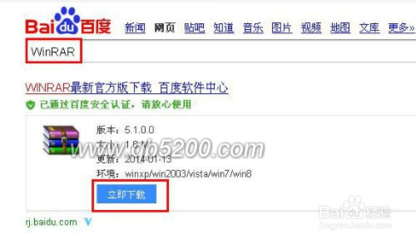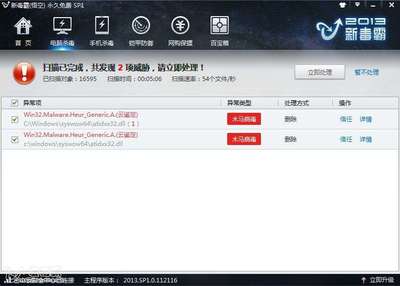从网上下载到了喜欢的时装补丁,打开一开却是IMG后缀的,不会用怎么办?
我们一般都知道,网上的时装补丁呢,分为2种,一种是傻瓜包,一种是IMG文件。
傻瓜包,在下载好之后放进去就可以用了,方便快捷。
而IMG文件,则是根据自己的要求,可以随意把任何时装,改成IMG所示的样子。
怎样打开IMG格式文件――工具/原料DNF Extractor程序
怎样打开IMG格式文件――步骤/方法怎样打开IMG格式文件 1、
以男格斗为例。首先从DNF目录下的ImagePacks2文件夹里找出时装的NPK文件,名称如下
文字版:
sprite_character_fighter_atequipment_avatar_belt.NPK 腰部
sprite_character_fighter_atequipment_avatar_cap.NPK 帽子
sprite_character_fighter_atequipment_avatar_coat.NPK 上衣
sprite_character_fighter_atequipment_avatar_face.NPK 脸部
sprite_character_fighter_atequipment_avatar_hair.NPK 头发
sprite_character_fighter_atequipment_avatar_neck.NPK 胸部
sprite_character_fighter_atequipment_avatar_pants.NPK 下装
sprite_character_fighter_atequipment_avatar_shoes.NPK 鞋子
sprite_character_fighter_atequipment_avatar_skin.NPK 皮肤
sprite_character_fighter_atequipment_growtype.NPK 男格斗职业特征
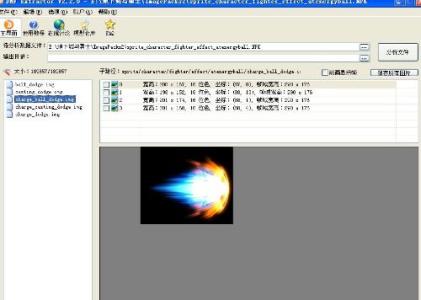
基本上可以无视男格斗职业特征和皮肤,只取腰部、帽子、上衣、脸部、头发、胸部、下装和鞋子这8个文件,然后复制,粘贴到别的地方(什么桌面啊,ABCDEFG盘啊,哪个新建文件夹里啊都随便你,只要你找得到)
我这里呢就演示放到了桌面。
怎样打开IMG格式文件 2、
然后打开最重要的EX程序
这时会出现下图情况
接下来点击红色区域按钮
然后,按照下图红色标志提示进行操作。
我们就先拿sprite_character_fighter_atequipment_avatar_coat.NPK,也就是上衣开刀~
点击coat那个NPK文件,然后右下角那里的“打开”,会出现下图所示页面。
点击“分析文件”后,会出现下图,原本左边是空白的,分析之后左边就多了一排密密麻麻的那啥。
点击第一个试试看你会发现下图情况。
这就是无时装时的男格斗的上衣了。你可以自己点了试试,看哪件是自己的。
怎样打开IMG格式文件_img文件如何打开
怎样打开IMG格式文件_img文件如何打开
怎样打开IMG格式文件_img文件如何打开
怎样打开IMG格式文件 3、
现在假设你身上穿的时装是A,你从网上下载到的后缀名为IMG的文件是B。
找到你的A,然后右键→替换
单击下载下来的IMG文件,然后点右下角的打开
弹出下面的框框就说明已经替换成功了。
在替换完成后,直接按右上角的红X,出来一个对话框,选“是”就行了。
这样,sprite_character_fighter_atequipment_avatar_coat.NPK这个文件的替换已经完成
不过别急,还有其他7个文件,都是以同样的办法进行替换。
怎样打开IMG格式文件_img文件如何打开
怎样打开IMG格式文件 4、
完成之后,将这8个文件进行重命名,只需在名称前面加些前缀就行,这就是刚刚所说的解决办法,免和谐哦。
然后把这8个可爱的文件放到DNF目录下的ImagePacks2文件夹里。
这样就大功告成了。快打开游戏看看吧。
怎样打开IMG格式文件_img文件如何打开
怎样打开IMG格式文件――注意事项完成之后,需将文件进行重命名。
 爱华网
爱华网